PS培训总结
文章目录
1、介绍界面

2、图像的新建和打开
如(图2-1),是关于新建图像的预设,即Photoshop预先所作的设置,我们可以在这里设置图像的各种参数,例如,选择默认Photoshop大小,下面便会自动填上相关参数。
图2-1
除此之外,我们也可以自定义参数,确定图像的宽度、高度及其单位(像素、厘米、英寸等),例如,我们常用的1024*768像素。分辨率是指在单位面积上像素的多少,它与图像打印出来的大小成反比。颜色模式有位图、灰度、RGB颜色等多种模式。背景内容可以选择白色,即建立一张白色的纸,也可以选择背景色,即自己选择颜色,当然还可以选择透明,即没有底色。
- 图像打开
在菜单栏选择文件->打开;弹出对话框(如图2-2),选择所需图片,最后点击“打开”在菜单栏选择文件->打开;弹出对话框(如图2-2),选择所需图片,最后点击“打开”。
图2-2
- 图像保存
菜单栏“文件”选项中的“存储为”命令,选择存储路径、存储格式(PSD、JPEG等),点击“保存”。
3、工具栏
-
移动工具
当我们打开一张图片,如果该图片在图层面板中只有背景一层且后方有一个锁形的图标(如图3-1),此时我们使用移动工具无法移动图片。
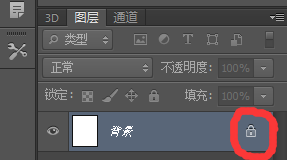
图3-1
锁形图标拖至面板下方的“垃圾桶”内或者在工具属性栏双击该图层,将图层变为一个普通图层,此时我们就可以用移动工具移动图片了。选择移动工具(工具栏第一个),可拖动图层。
按住Ctrl+T,可对图层进行自由变化,
按住shift+左击,可等比例的变换图形 -
选框工具
选择工具栏第二个工具,右击选择矩形选框工具。
按下鼠标左键,拖出一个矩形选框,在矩形选框的一侧会显示其宽度和高度。将鼠标移到选取内部,可以移动选区。在选区外部单击鼠标左键,则可以取消选区。在建立选区时按下Shift键,可以建立一个正方形选区。如果按下Alt键,则可以以鼠标按下的位置为中心呈放射状地向周围建立矩形选区。如果同时按下Shift键和Alt键,这可以以鼠标位置为中心呈放射状地向周围建立正方形选区。一般对规则的选择使用较多。 -
羽化
羽化的作用是软化选区边缘。如(图3-2),右侧的椭圆未经过羽化,而左侧的椭圆经过羽化处理,可以明显看出,经过羽化处理的椭圆边缘更加柔软。

图3-2 -
修复工具
(1)去水印:打开一张图,选择仿制图章工具,在靠近水印的位置(或者在与水印背景色相近的位置)点击Alt采样,将采样后的圆圈在水印处涂抹。(如图3-3)
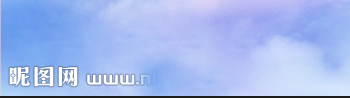
图3-3
(2)污点修复画笔工具:在污点处涂抹(操作类似美图秀秀)。
(3)修复画笔工具:按Alt在完好的地方取样,再在污点处涂抹。
(4)修补工具:将污点完整圈出,拖移圈出的污点,使得附近完好的地方覆盖住污点。 -
不规则选择工具——抠图
(1)套索工具:可任意按住鼠标不放并拖动进行选择一个不规则的选择范围,一般用于比较粗糙的选择。
(2)多边形套索工具:单击一个点,鼠标移至图像的任意一处,都呈直线,得出的选区是一个直线构成的多边形形状(如果选取过程中出现错误的选取点可以按Delete键取消选取点)。很多人认为多边形套索工具选出来的选区边缘太过平直僵硬,但是如果是要精确选择的话,多边形套索工具是最好的选择,沿着花瓣的边缘,我们可以用多边形套索工具非常细致地选出一个选区。
(3)磁性套索工具:此工具不需按鼠标左键,直接移动鼠标,在工具头处会出现自动跟踪的线,这条线总是沿着颜色与颜色的边界处走,边界越明显磁力越强,将首尾连接后便可完成选择,我们可以调节工具属性栏里的宽度、对比度、频率来使选区更加精细。一般用于颜色与颜色差别较大的图像选择。 -
裁剪工具
(1)裁剪工具:帮助你把图案上你不想要的多余的图案去除掉。(如图3-4)
图3-4
(2)透视裁剪工具:更加自由的帮助你去除掉图案上的多余部分,可将倾斜图形变正。如图3-5

图3-5
4、制作表情包
(1)打开下载的表情包素材和要只作为表情包的图片。
(2)用“多边形套索工具”将照片中的五官勾勒出来,“选择–修改–羽化”1像素,“编辑–拷贝”
(3)打开表情包素材图片,用画笔工具/橡皮擦填充背景颜色,涂抹掉原来表情图片的脸部表情。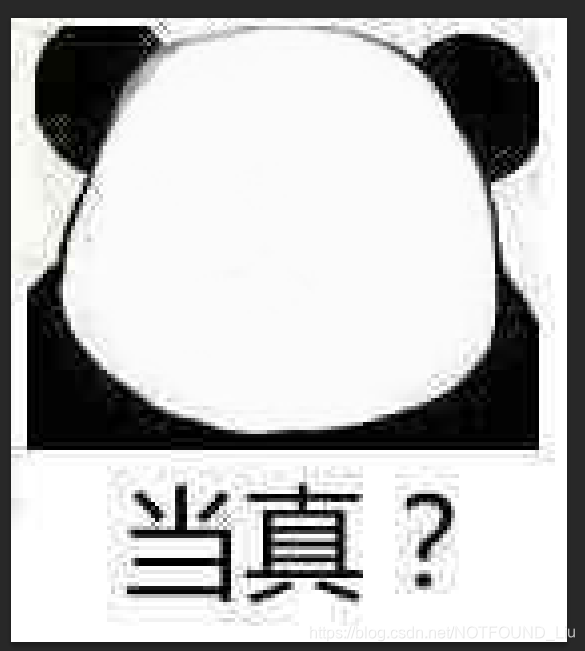
(4)打开“编辑–粘贴”,Ctrl+t调整大小位置,“图像–调整–取色”;

(5)打开“图像–调整–亮度/对比度”,将对比度调至最大。
(6)双击图层,将本图层右侧箭头左移,将多余的地方用橡皮擦擦除,表情包制作完成!